
- 软件



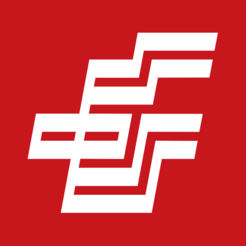
/中文/

/中文/

/中文/

/中文/
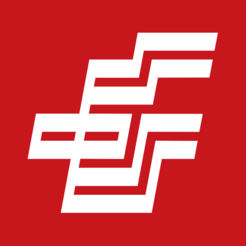
/中文/
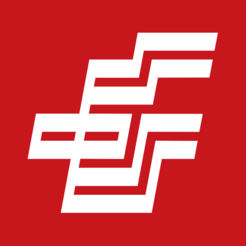
/中文/
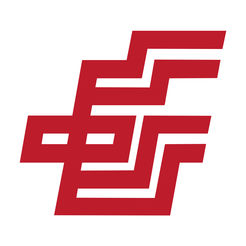
/中文/
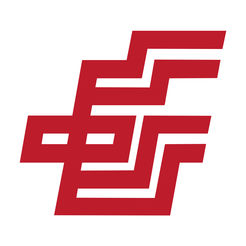
/中文/

/中文/

/中文/
 腾讯QQ下载v9.6.9.28878 最新版
腾讯QQ下载v9.6.9.28878 最新版 QQ游戏大厅2022官方下载正式版v5.46.57915.0 最新版
QQ游戏大厅2022官方下载正式版v5.46.57915.0 最新版 QQ电脑管家v15.0.22206.230 最新正式版
QQ电脑管家v15.0.22206.230 最新正式版 雷神模拟器精简工具v1.0 绿色版
雷神模拟器精简工具v1.0 绿色版 yy语音pc版v9.12.0.0 官方最新版
yy语音pc版v9.12.0.0 官方最新版 搜狗五笔输入法电脑版安装包v5.5.0.2582 官方电脑版
搜狗五笔输入法电脑版安装包v5.5.0.2582 官方电脑版 迅雷11正式版客户端v11.3.19.2000 官方版
迅雷11正式版客户端v11.3.19.2000 官方版 搜狗拼音输入法电脑版v13.0.0.6738 官方正式版
搜狗拼音输入法电脑版v13.0.0.6738 官方正式版 爱奇艺PC版客户端下载v9.11.169.6503 官方电脑版
爱奇艺PC版客户端下载v9.11.169.6503 官方电脑版 网易云音乐pc客户端v2.10.6.200601 最新版
网易云音乐pc客户端v2.10.6.200601 最新版中邮证券网上办公系统,其也被简称为“中邮证券 oa”是中邮证券打造的互联网办公软件,大家登录本系统,首先需要绑定HOSTS,还要安装IndidocX控件方可正常登录使用。
一,如何配置hosts表以便访问OA系统
在内网中我们要访问oa系统需要配置hosts表(即hosts文件)才能正常的访问OA系统,从internet网络访问时不用配置hosts表
以系统为windows xp,操作系统安装路径为C盘为例,在C盘下找到
Windows文件夹—>system32文件夹—>drivers文件夹—>etc文件夹—>hosts文件
打开hosts文件,选择打开方式时请选择记事本打开。
在hosts文件中增加
192.168.2.1 oa.cnpsec.com
192.168.2.2 mail.cnpsec.com
然后保存hosts文件,这样就完成了hosts的设置,
我们测试hosts文件是否配置成功,在ie浏览器中输入oa.cnpsec.com 按“回车键(Enter键)”。如果页面显示中邮证券的个人登陆页面,则证明配置无误。如果有问题请检查各个步骤是否有误。
二,登陆OA系统
三,IndidocX控件安装配置
方法1通过设置ie浏览器让系统自动安装IndidocX控件
1,打开一个IE浏览器,点击“工具”打开“Internet选项”对话框。选中“安全”这个栏目下的“受信任的站点”,单击“自定义级别”按钮,进入“安全设置”对话框, 可以看到“ActiveX控件和插件”,将所有和ActiveX控件和插件有关的五个单选项,也就是“对标记为可安全执行脚本的ActiveX控件执行脚本”、“对没有标记为安全的ActiveX控件进行初始化和脚本运行”、“下载未签名的ActiveX控件”、“下载已签名的ActiveX控件”、“运行ActiveX控件和插件”五项,全都选为“启用”或者“提示”。
2,在安全这一栏中,选中“受信任的站点”图标,然后单击“站点”按钮,进入到“受信任的站点”对话框,在“将Web站点添加到区域中”的文本框中输入“oa.cnpsec.com”,单击“添加”按钮,该站点名称就会出现在下面的“Web站点”文本框中了。
注:取消该选项“对该区域中的所有站点要求服务器验证(https:)”
点击“确定”按钮后,IE浏览器的配置就到此结束了。
这样在登陆oa系统时,ie就会默认的安装IndidocX控件了。
问题:设置完ie后还是无法安装IndidocX控件怎么办?(解决办法为方法2)
方法2下载IndidocX控件安装包进行手动安装
在首页点击“常用信息”,在弹出的常用信息页面页面中点击“oa软件安装”在弹出的oa软件列表页面中找到“IndiDocX安装程序” 点击链接下载
IndidocX.exe文件.下载完毕后双击IndidocX.exe 开始安装。默认安装过程直到安装结束即可。
四、OA服务电话
029-88602145
中邮证券网上办公系统:http://oa.cnpsec.com/

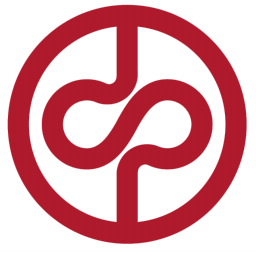 中泰证券融易汇(新版)v3.08 官方新版股票证券 / 91.6M
中泰证券融易汇(新版)v3.08 官方新版股票证券 / 91.6M
 万和证券通达信v6.28 官方版股票证券 / 29.9M
万和证券通达信v6.28 官方版股票证券 / 29.9M
 文华财经睿期通用版v7.0 官方版股票证券 / 79.6M
文华财经睿期通用版v7.0 官方版股票证券 / 79.6M
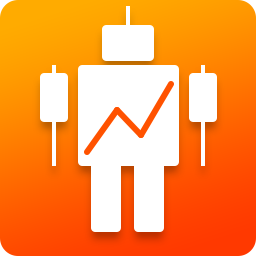 智股帮客户端v2.9.5.0 官方版股票证券 / 994KB
智股帮客户端v2.9.5.0 官方版股票证券 / 994KB
 同花顺炒股软件电脑版v9.10.81 最新版股票证券 / 154.0M
同花顺炒股软件电脑版v9.10.81 最新版股票证券 / 154.0M
 中邮证券独立下单系统v5.18.61.452 官方版股票证券 / 6.0M
中邮证券独立下单系统v5.18.61.452 官方版股票证券 / 6.0M
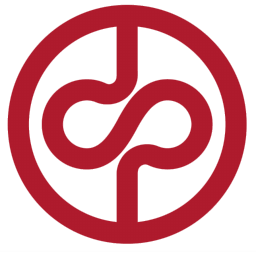 中泰证券期权宝pc版v2.9.1.20 官方版股票证券 / 27.4M
中泰证券期权宝pc版v2.9.1.20 官方版股票证券 / 27.4M
 首创期货博易云交易版v5.5.62.0 官方版股票证券 / 53.7M
首创期货博易云交易版v5.5.62.0 官方版股票证券 / 53.7M
 文华赢顺WH6行情交易系统v6.8.149 电脑版股票证券 / 72.0M
文华赢顺WH6行情交易系统v6.8.149 电脑版股票证券 / 72.0M
 方正中期CTP主席-极星v9.3.41.426 官方版股票证券 / 181KB
方正中期CTP主席-极星v9.3.41.426 官方版股票证券 / 181KB
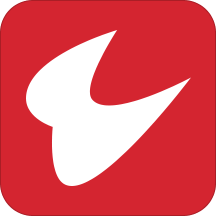 通达信金融交易终端(开心果整合版)v2021 最新版股票证券 / 95.4M
通达信金融交易终端(开心果整合版)v2021 最新版股票证券 / 95.4M
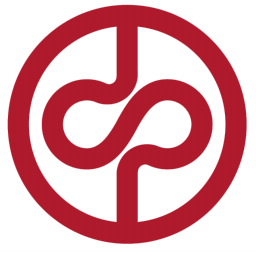 中泰证券融易汇(新版)v3.08 官方新版股票证券 / 91.6M
中泰证券融易汇(新版)v3.08 官方新版股票证券 / 91.6M
 益学堂趋势密码软件v2.0.2.0 官方版股票证券 / 114.7M
益学堂趋势密码软件v2.0.2.0 官方版股票证券 / 114.7M
 龙头股电脑版v2.0.1 官方版股票证券 / 19.4M
龙头股电脑版v2.0.1 官方版股票证券 / 19.4M
 华彩人生专业版v9.01 官方版股票证券 / 49.4M
华彩人生专业版v9.01 官方版股票证券 / 49.4M
 中信建投网上交易卓越版v8.16 官方版股票证券 / 112.2M
中信建投网上交易卓越版v8.16 官方版股票证券 / 112.2M
 万和证券通达信v6.28 官方版股票证券 / 29.9M
万和证券通达信v6.28 官方版股票证券 / 29.9M
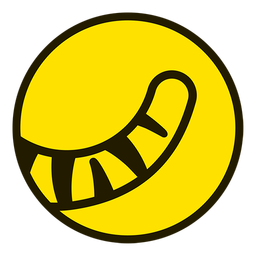 老虎证券(Tiger Trade)电脑版v7.8.1.0 官方版股票证券 / 83KB
老虎证券(Tiger Trade)电脑版v7.8.1.0 官方版股票证券 / 83KB
 安信安睿终端v7.26 官方版股票证券 / 88.9M
安信安睿终端v7.26 官方版股票证券 / 88.9M
 华彩人生牛金岁月v8.01 官方版股票证券 / 96.3M
华彩人生牛金岁月v8.01 官方版股票证券 / 96.3M